Thunderbolt Share là tiêu chuẩn mới được Intel giới thiệu giữa tháng 5 vừa qua. Công nghệ này cho phép kết nối trực tiếp hai máy tính có Thunderbolt 4 hoặc 5 với nhau thông qua cáp Thunderbolt tiêu chuẩn, từ đó mở ra nhiều hướng sử dụng mới. Tại Computex 2024, người dùng đã có thể trải nghiệm công nghệ này với hàng loạt tính năng thú vị.

Trải nghiệm Thunderbolt Share
Theo Intel, Thunderbolt Share mang lại 4 lợi ích lớn đến người dùng, bao gồm:
- Truyền file nhanh chóng: Dễ dàng kéo và thả file, đồng bộ hóa thư mục và di chuyển dữ liệu từ máy tính cũ sang máy tính mới giữa hai PC. Đặc biệt, nhờ việc kết nối trực tiếp thông qua cáp Thunderbolt, tốc độ truyền file được đẩy lên rất cao, tiết kiệm thời gian cho người dùng.
- Chia sẻ màn hình mượt mà, không bị nén: Ngoài ra, Thunderbolt Share còn cho phép người dùng điều khiển chuột và bàn phím với độ trễ rất thấp giữa các thiết bị. Nhờ đó, trải nghiệm dùng đa thiết bị trở nên liên mạch hơn.
- Hỗ trợ linh hoạt: Kết nối trực tiếp giữa các PC hoặc thông qua phụ kiện Thunderbolt có nhiều cổng như dock hoặc màn hình Thunderbolt.
- Bảo mật an toàn: Kết nối riêng tư và bảo mật, không ảnh hưởng đến hiệu suất của Wi-Fi, Ethernet hoặc mạng đám mây.
Để sử dụng, người dùng cần chuẩn bị một sợi cáp Thunderbolt 4 hoặc 5, sau đó kết nối với các PC hỗ trợ. Ngoài ra, người dùng cũng cần cài đặt và mở ứng dụng Thunderbolt Share phục vụ việc quản lý và truyền tải tệp tin.

Khi khởi động Thunderbolt Share, người dùng sẽ có bốn tuỳ chọn gồm Control Other Computer (tạm dịch: Điều khiển máy tính khác), Drag & Drop Files (Kéo và thả tệp tin), Sync Files (Đồng bộ tệp tin) và Transfer Data to New Computer (Chuyển dữ liệu sang một máy tính mới).

Với Control Other Computer, hệ thống cho phép người dùng điểu khiển PC khác chỉ với một sợi cáp Thunderbolt. Không chỉ truyền hình ảnh đơn thuần, Thunderbolt Share còn cho phép điều khiển thông qua chuột và bàn phím tương tự DeskIn hay Teamviewer. Đáng nói, độ trễ trong các thao tác gõ phím hay di chuyển chuột gần như bằng không.
Đáng chú ý hơn cả, Thunderbolt Share còn cho phép truyền tải tệp tin với tốc độ lên đến 120 Gbit/s. Giao diện quản lý tệp tin ứng dụng này được thiết kế khá đơn giản với nửa phía trên là thiết bị gửi, nửa phía dưới là thiết bị nhận. Để truyền tải, người dùng chỉ cần kéo tệp tin từ thiết bị gửi tới thiết bị nhận hoặc ngược lại. Thunderbolt Share cũng cung cấp một số công cụ khác như tạo thư mục mới, đổi tên hay điều chỉnh giao diện hiển thị tệp tin.

Thử nghiệm nhanh với một tệp tin có dung lượng 10 GB, Thunderbolt Share chỉ mất 15 – 20 giây để hoàn thành việc truyền tải. Dù không cao như mức 120 Gbit/s kỳ vọng, thế nhưng tốc độ này vẫn là quá nhanh so với các phương thức chia sẻ tệp tin truyền thống.

Một tính năng đáng chú ý khác trên Thunderbolt Share là Transfer Data to New Computer (Chuyển dữ liệu sang một máy tính mới). Giống với Migration Assistant trên macOS, công cụ này cho phép chuyển hình ảnh, tài liệu hay video từ thiết bị cũ sang thiết bị mới. Tất nhiên, nhờ sử dụng cáp Thunderbolt, người dùng có thể yên tâm khi tốc độ truyền tải luôn rất nhanh, tiết kiệm đáng kể thời gian chờ đợi.
Thêm vào đó, Thunderbolt Share cũng hỗ trợ điều khiển máy tính thông qua thiết bị còn lại. Trên thực tế sử dụng, tính năng này hoạt động gần như không có độ trễ, vì thế người dùng hoàn toàn có thể kết nối laptop với PC để dùng chung một bàn phím hoặc chuột duy nhát.
Theo Intel, các thiết bị hoặc phụ kiện cần phải được cấp phép tiêu chuẩn Thunderbolt Share trước khi sử dụng.
Yêu cầu
- Ít nhất một PC hoặc phụ kiện Thunderbolt phải được cấp phép Thunderbolt Share từ nhà sản xuất.
- Hai PC có cổng Thunderbolt 4 hoặc Thunderbolt 5.
- Hệ điều hành: Windows 10 hoặc Windows 11.
- Cáp Thunderbolt 4 hoặc Thunderbolt 5.
- Đối với trình điều khiển Intel Graphics, yêu cầu phiên bản 0.101.4826 (hoặc cao hơn).
- Tùy chọn – Dock Thunderbolt hoặc màn hình để kết nối thông qua.
Nền tảng (Hỗ trợ Hệ điều hành)
- Windows 10 hoặc Windows 11.


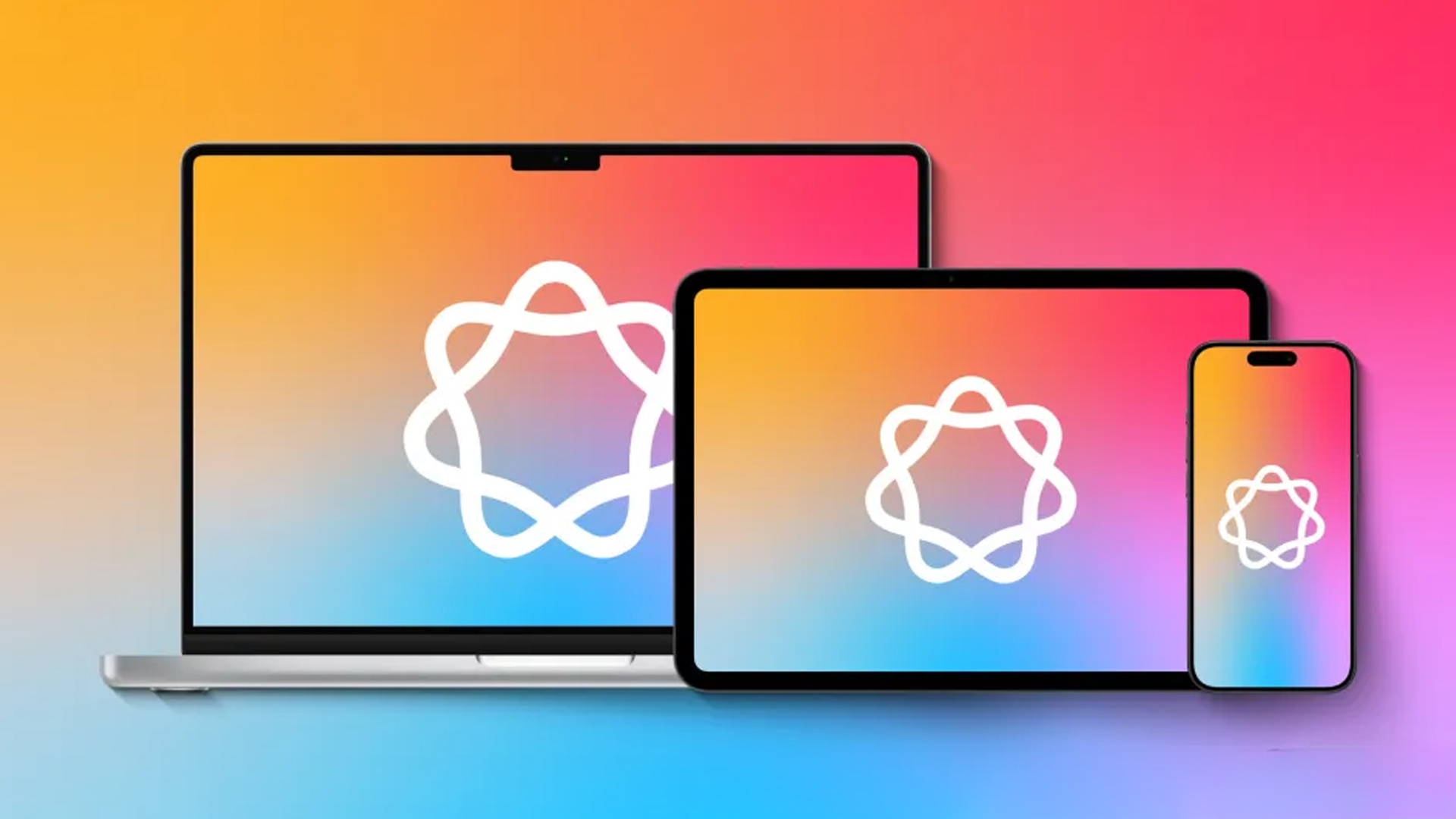





Comments